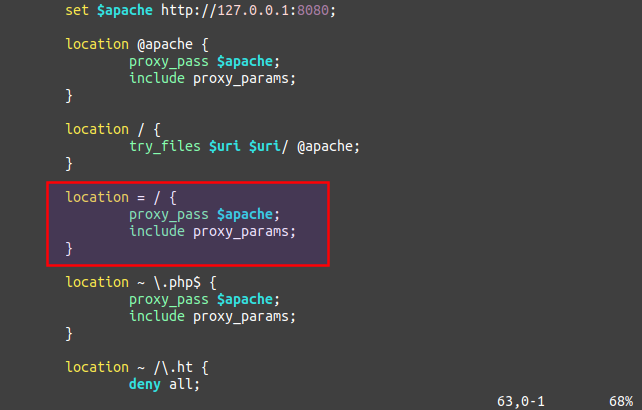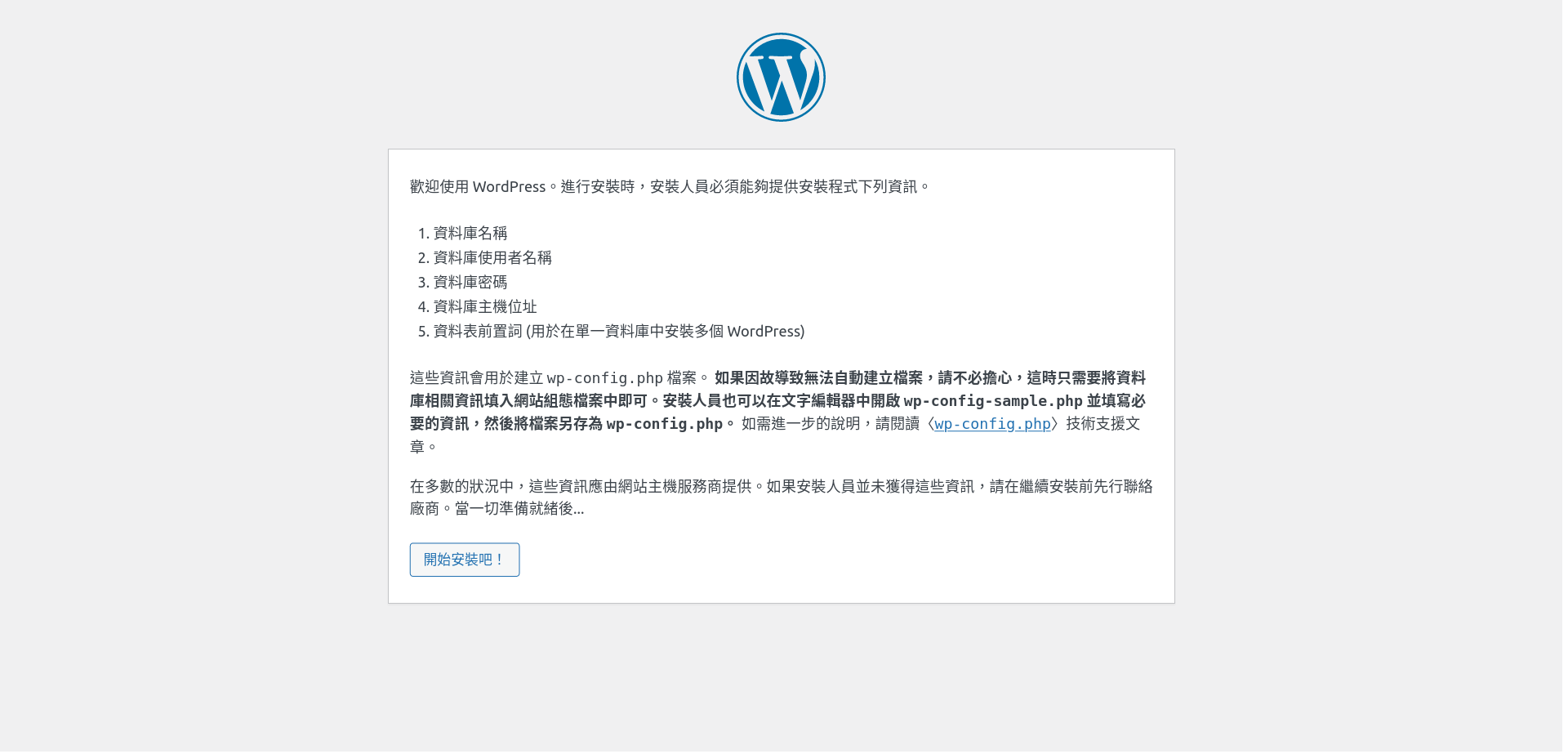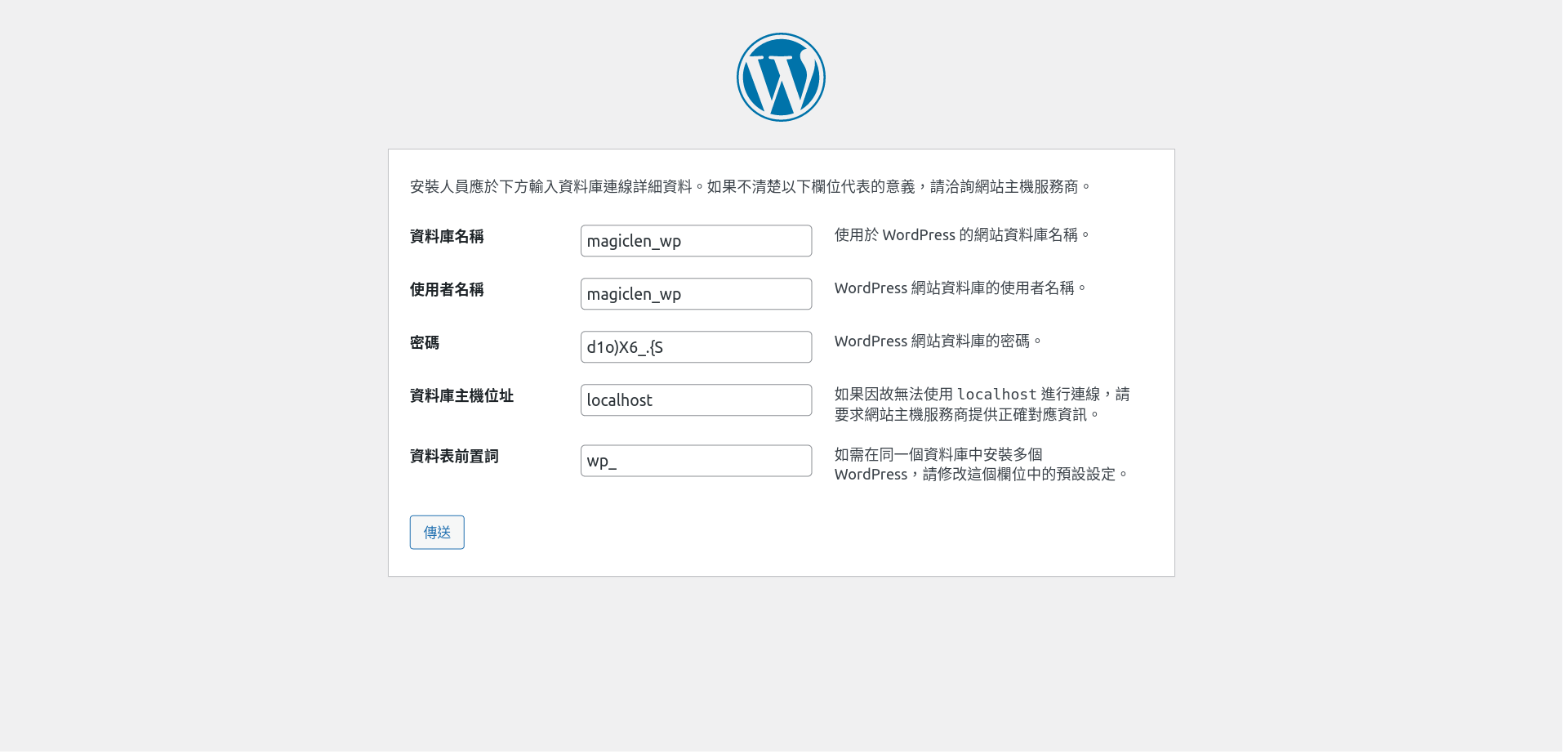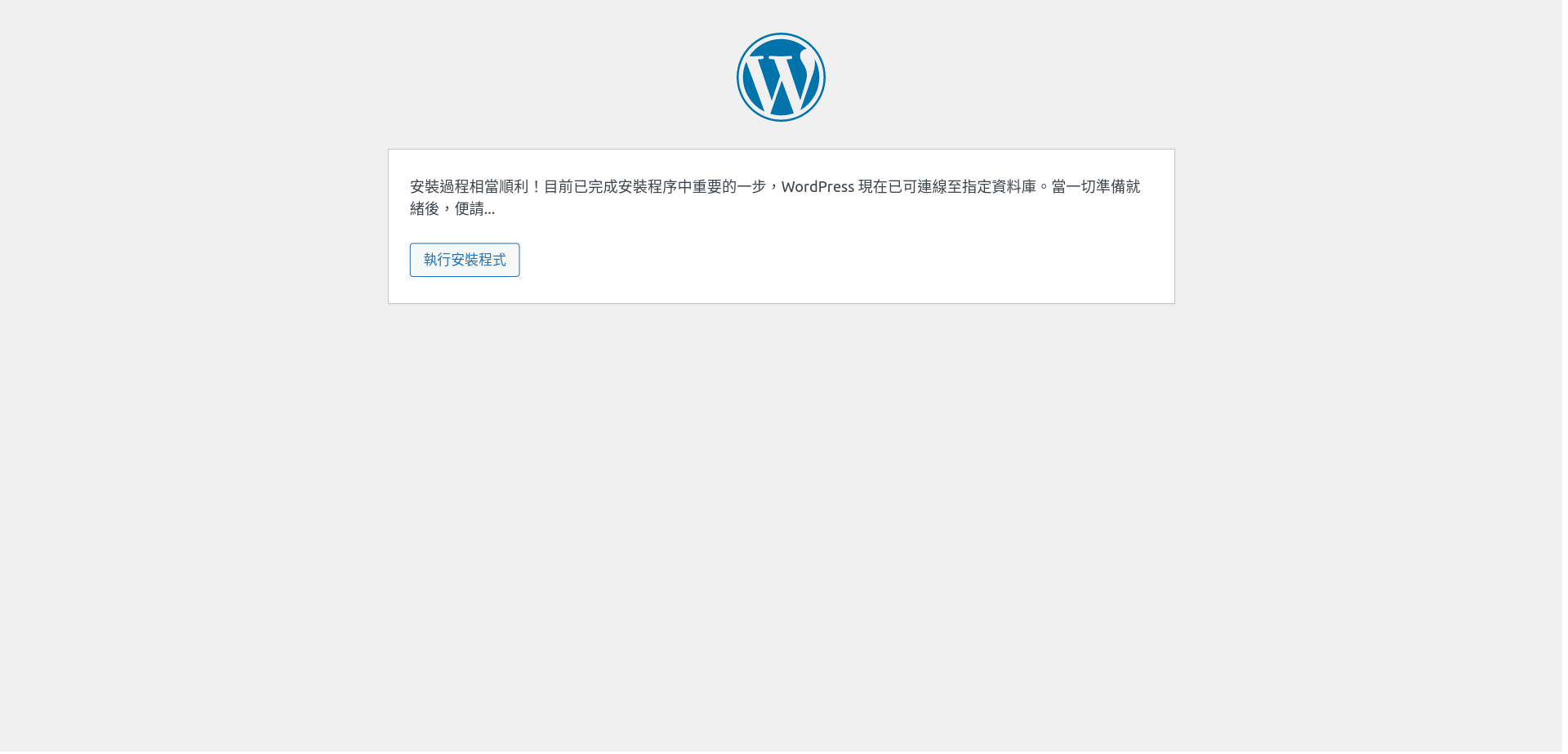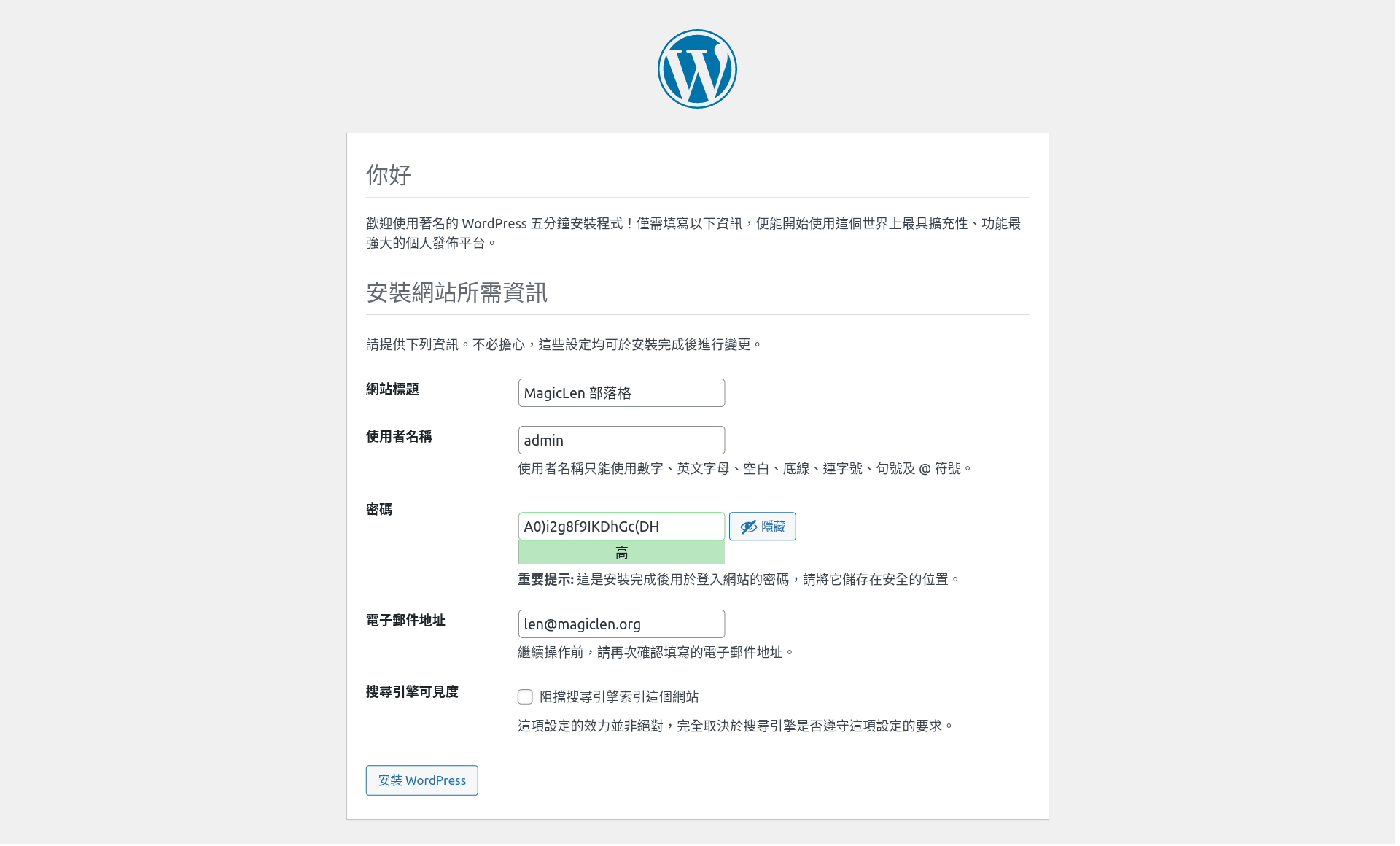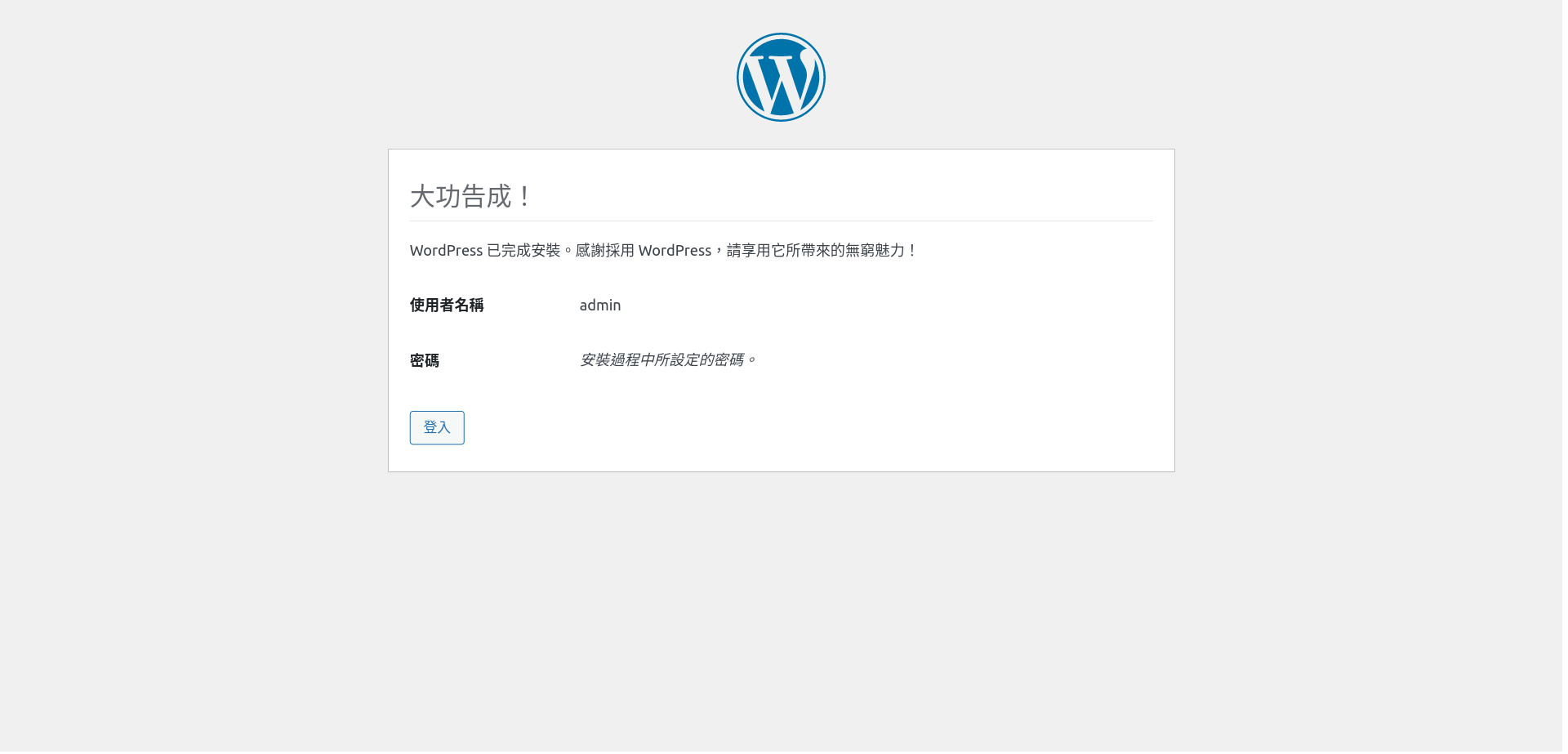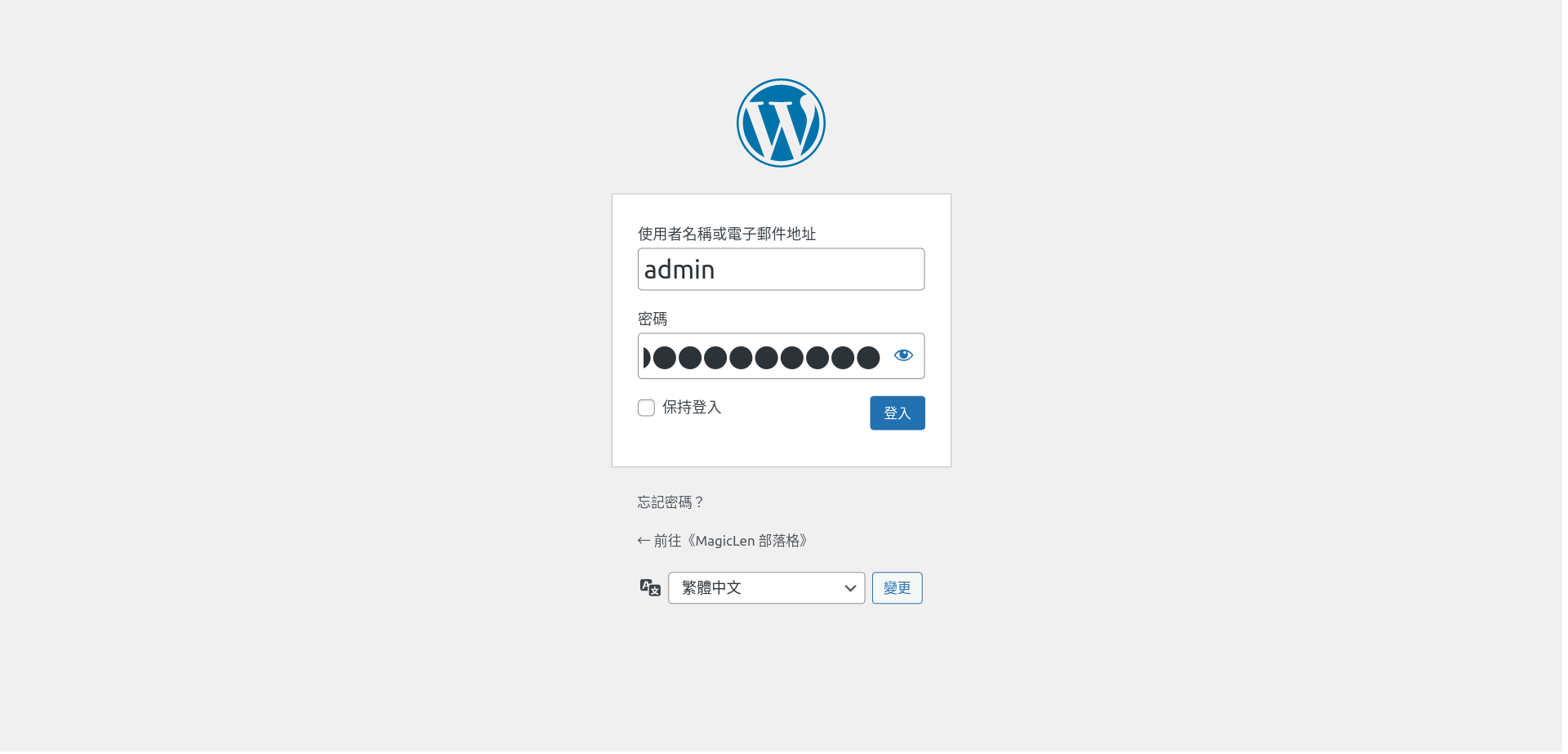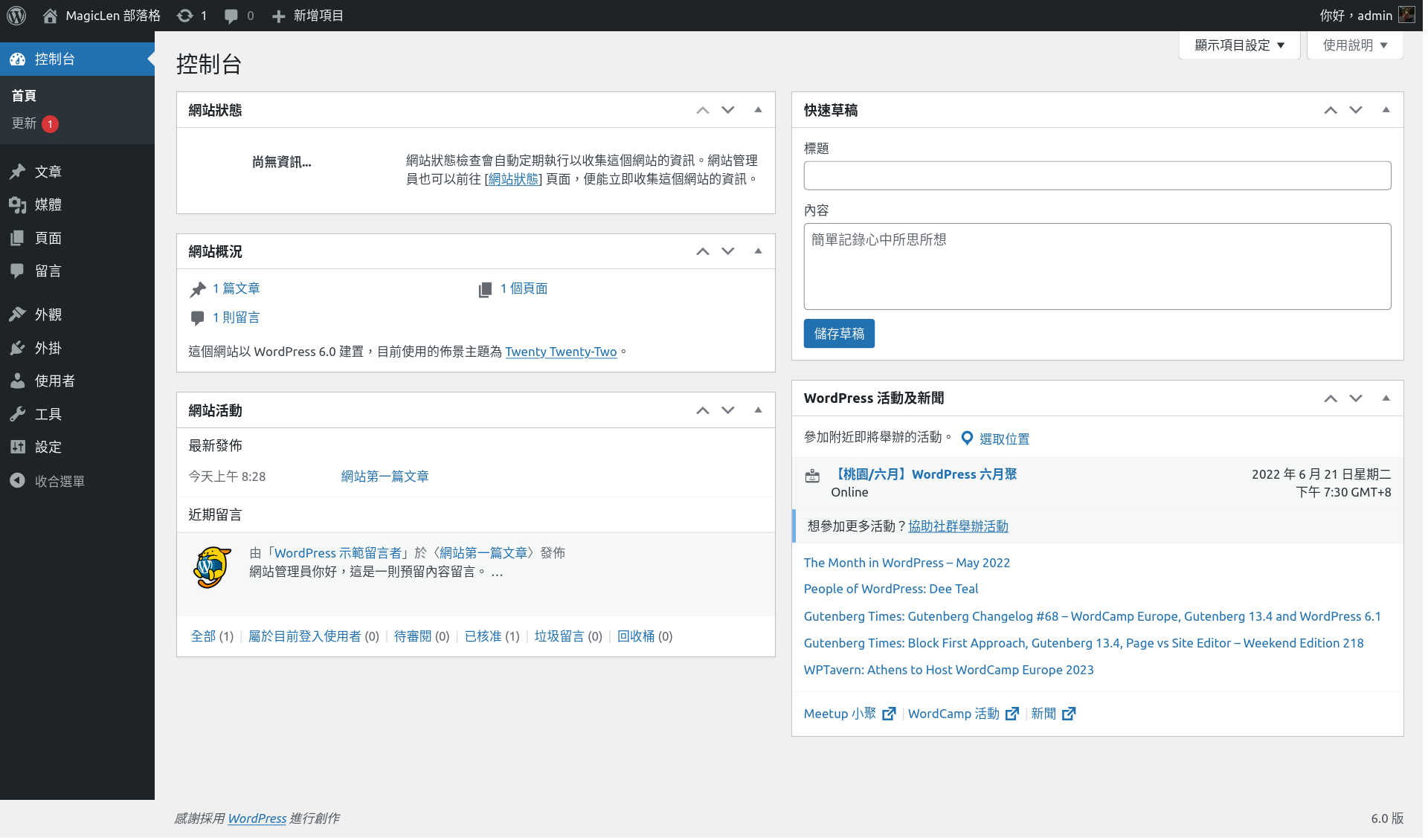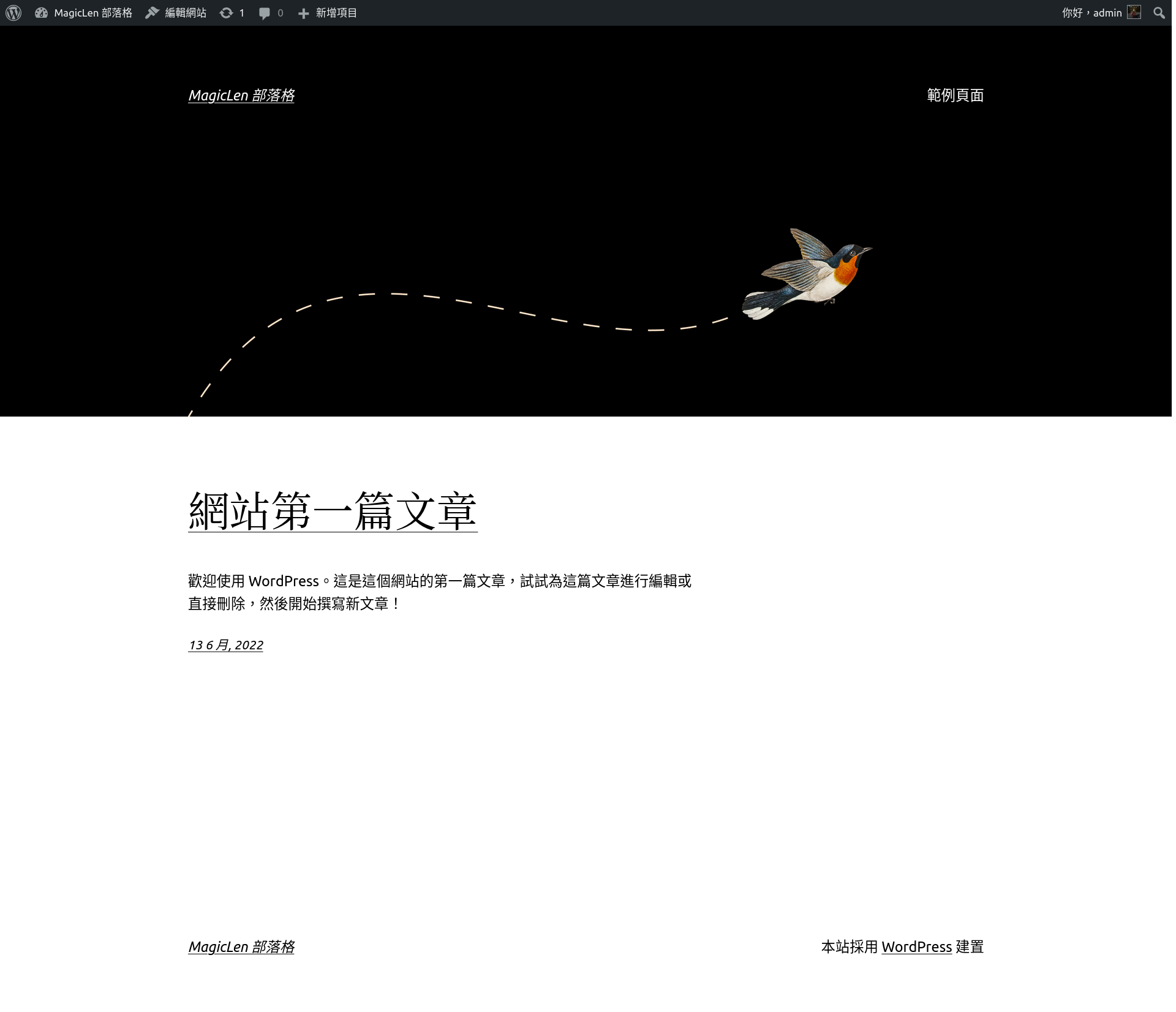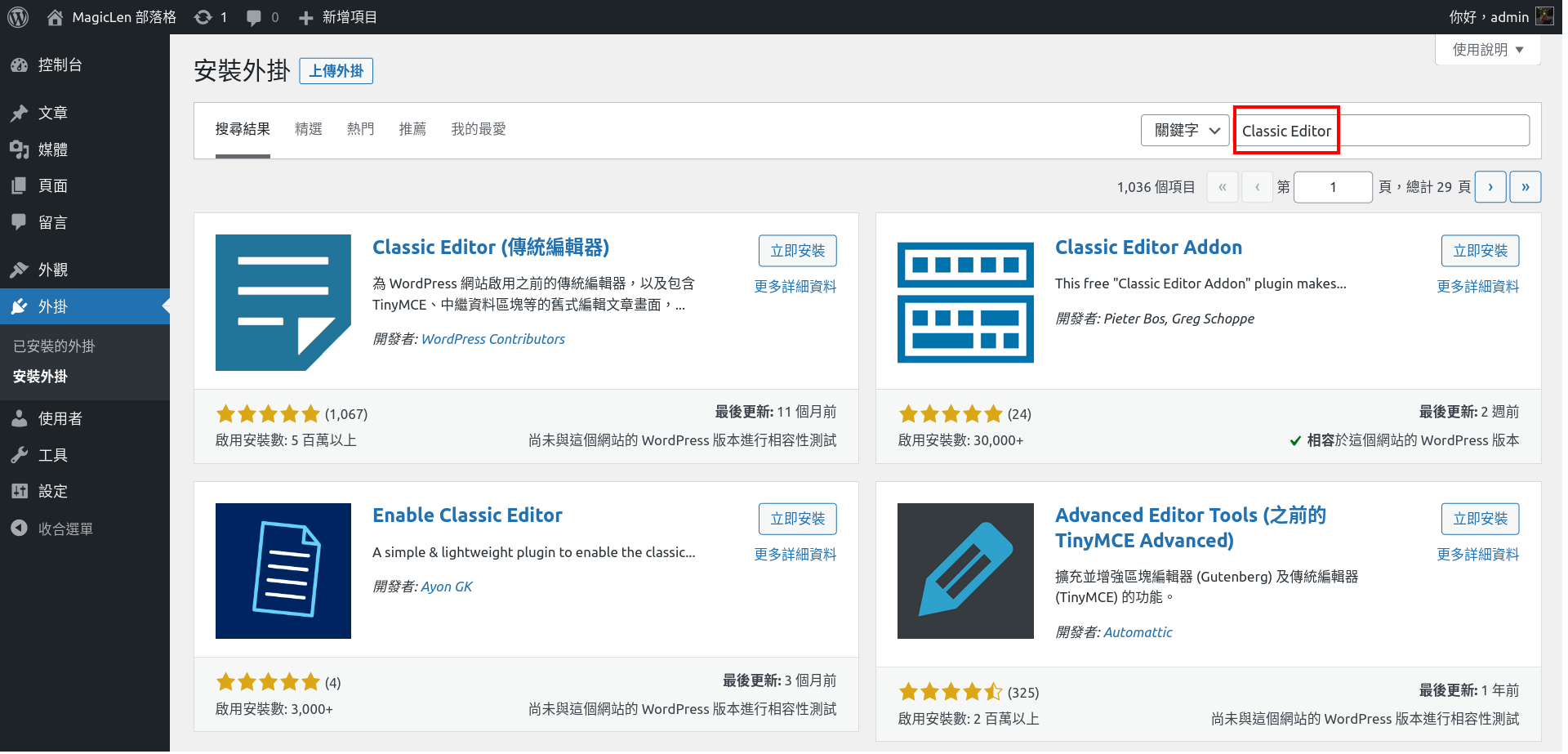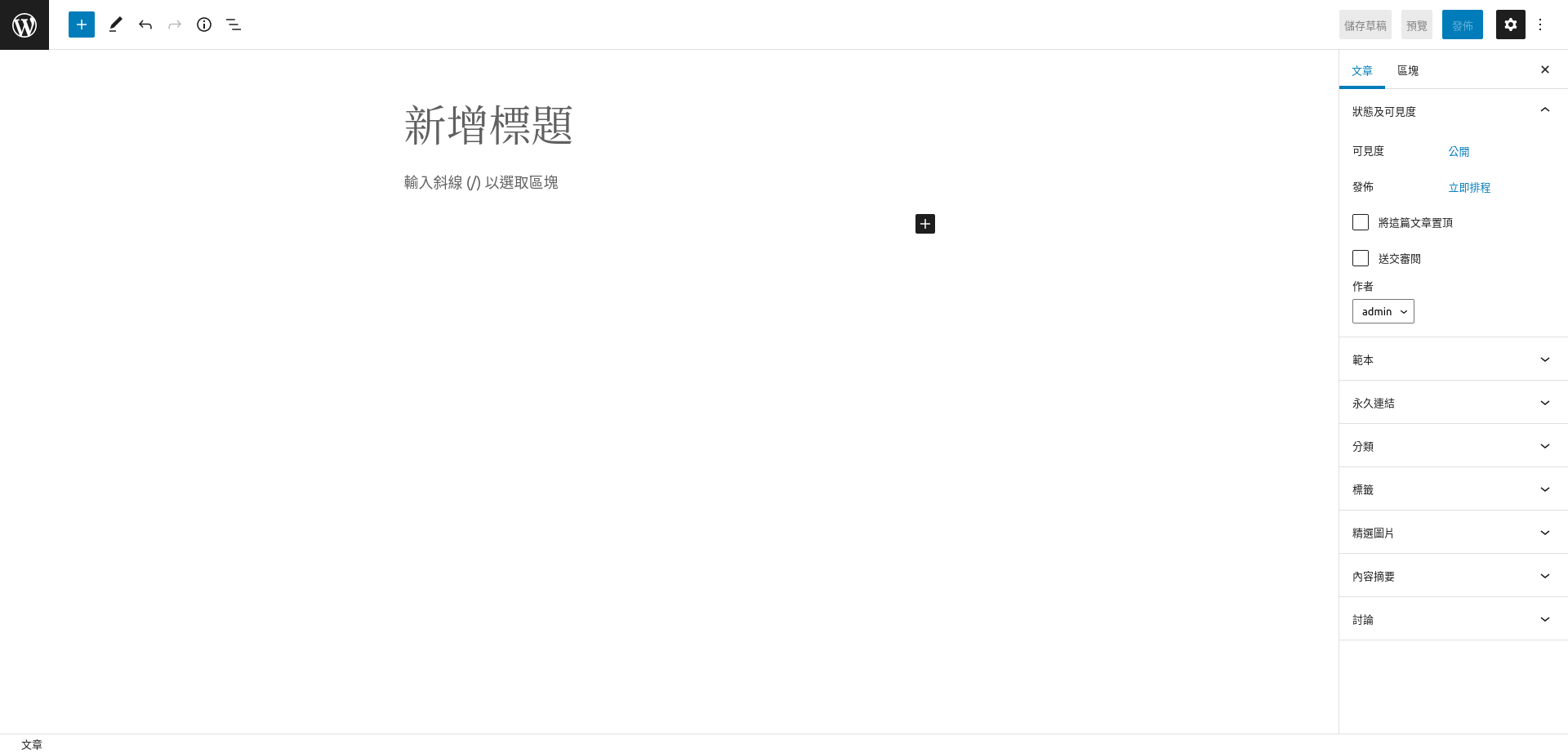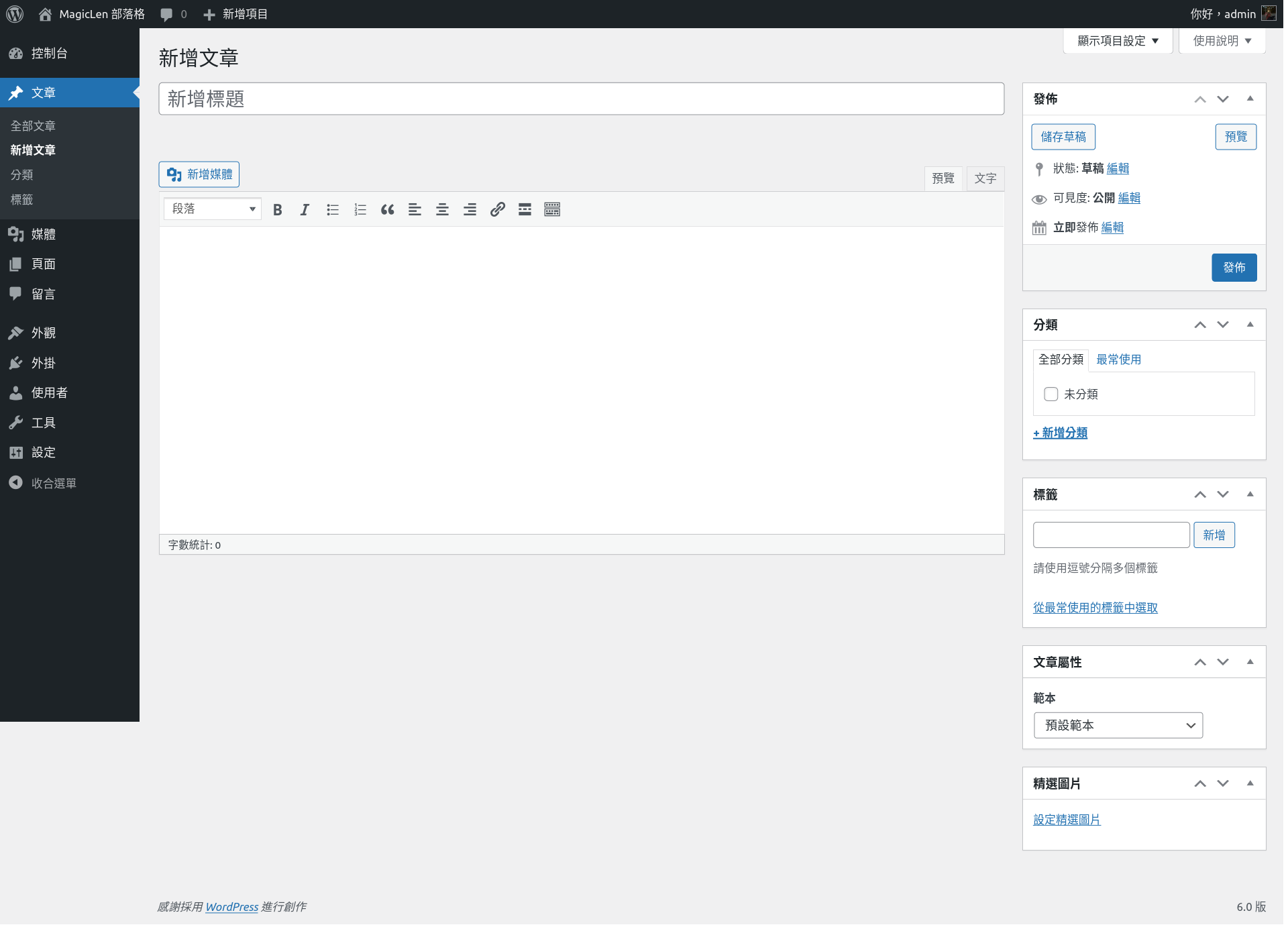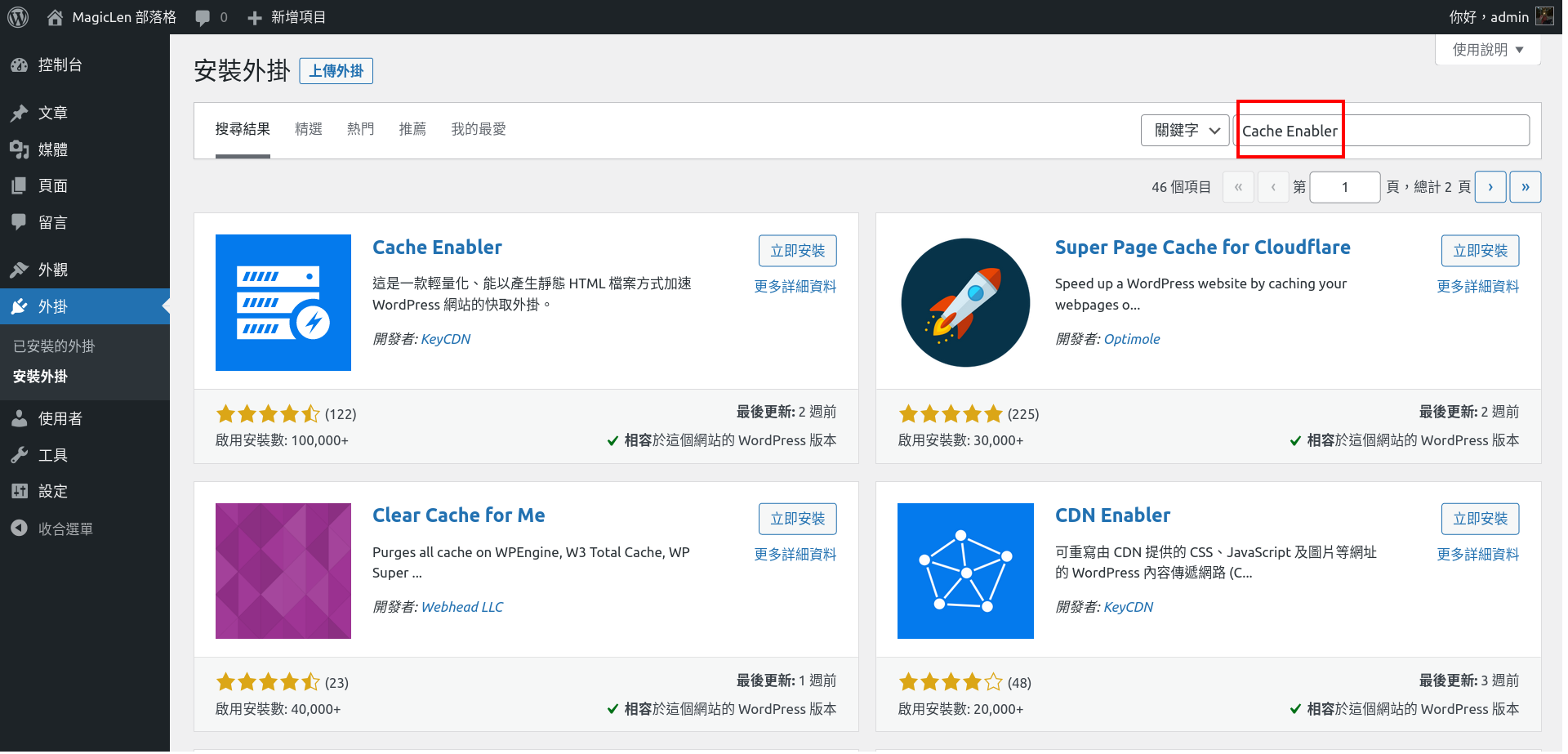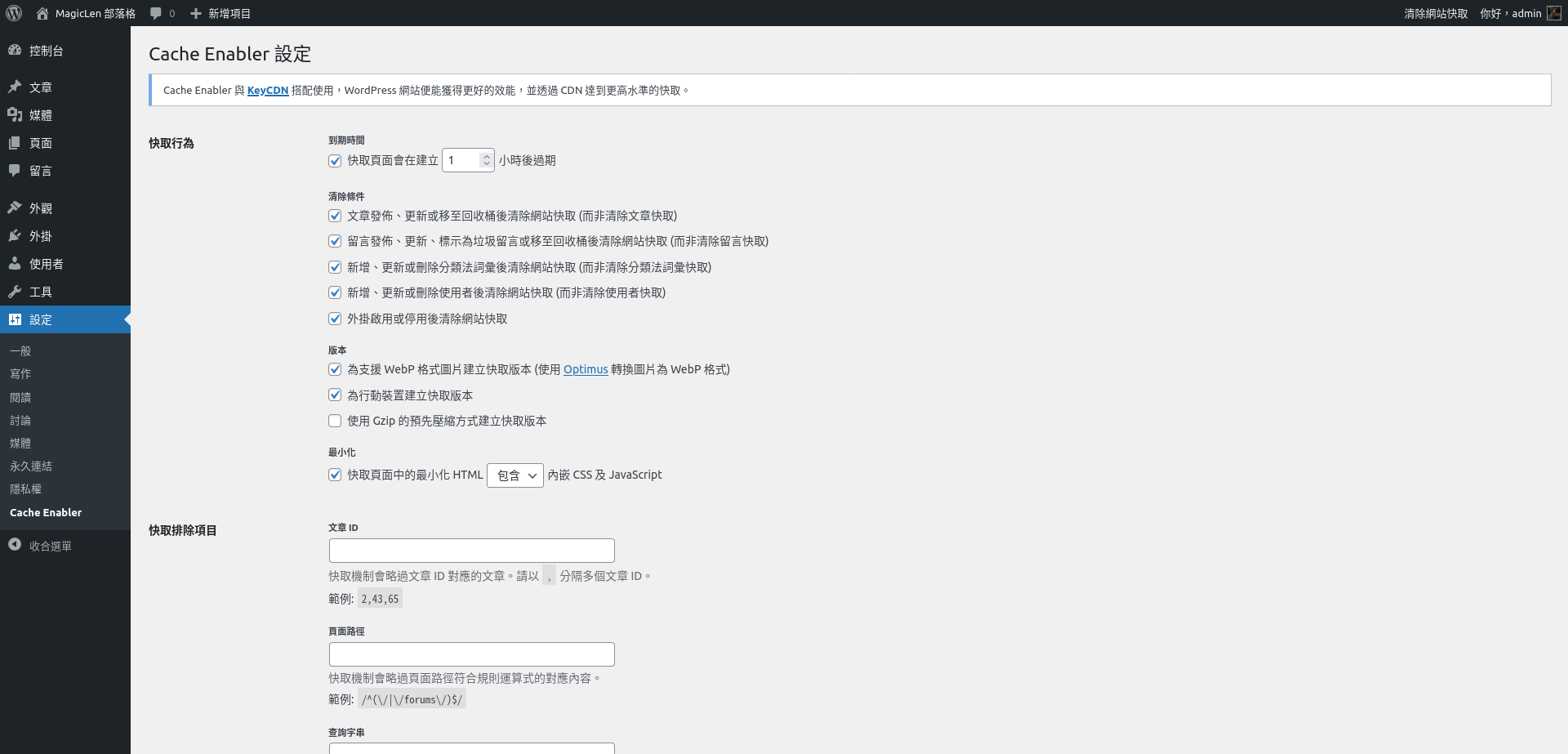想要架設一個網站在上面分享各式各樣的資訊或是記下生活的點點滴滴嗎?雖然現在不太流行了,但部落格在社群平台還沒開始火起來之前可是很多人在使用的,當年交換無名小站或痞客邦的帳號就像是現在互換Facebook、Instagram一樣,沒有部落格可就跟不上流行了。作為一款西元2003年就開始的免費PHP論壇程式,WordPress時至今日已成為最受歡迎的網站內容管理系統(CMS, Content Management System),它除了能夠架設部落格之外,還能用來製作留言板、論壇、品牌形象網站甚至是購物網站。它能夠讓使用者在數分鐘之內就建立好一個網站,支援多種語言、外掛以及各式佈景來給使用者套用,甚至可以直接在後台網頁上製作佈景主題。就算使用者不會寫任何的程式,也可以架設出一個屬於自己的網站。
筆者從西元2008年便開始使用WordPress架設部落格(當時是國中剛畢業,拜讀了香腸炒魷魚的超省錢架站法),包括從西元2014年開始的本站(magiclen.org)也是用Wordpress架的。不過在西元2017年和2018年的時候,因為不滿Wordpress一直沒有好的模板引擎能用,便著手施作一個將Wordpress前台的內容資料導到另一個模板引擎伺服器處理成前端HTML網頁再回應給客戶端的架構,一開始這個模板引擎伺服器是用Node.js + Express來完成的,後來學習了Rust程式語言就改成用Rust + Rocket來製作這個模板引擎伺服器,於是便有了現今的佈景主題。西元2021年的時候,筆者用Rust程式語言開發了一個專門給MagicLen使用的部落格系統,所以如今各位看官所看到的magiclen.org已經不是當年用WordPress架設的了。
雖然筆者自己已經沒有在使用WordPress了,但畢竟也不是人人都有辦法從頭自幹一個部落格或是其它網站出來。WordPress仍有其極大的便利性,沒有特殊需求的話,筆者還是會推薦各位使用WordPress來架設網站。
WordPress.com 和 WordPress.org
這是一個老掉牙的比較了,但如果您完全不熟悉WordPress的話,還是要先知道WordPress.com和WordPress.org的差異才行。
WordPress.com是WordPress官方在西元2005年推出的WordPress網站代管服務,類似痞客邦、Blogger那樣,使用者可以透過WordPress.com的網站頁面來申請開設自己的網站,是需要付費的,如果您想花錢省時間,也是可以選擇用這個,那就不用再閱讀這篇文章了,哈。
WordPress.org則提供免費的WordPress網站的程式,任何人都可以到WordPress.org的官方網站上取得WordPress網站的程式原始碼(PHP程式),放置到他自己的伺服器上運行。
WordPress.org的官方網站(正體中文):
架站前的準備
伺服器主機
架設WordPress網站需要PHP執行環境,以及MySQL或是MariaDB資料庫。您可以使用自己的電腦來安裝這些東西,架在自己的電腦上;也可以去租用虛擬主機商提供的服務,架在他們的電腦上。
筆者按照時間順序用過以下幾間虛擬主機商來架設自己的WordPress網站並運行數月至數年的時間:美國的000WebHost(免費)、台灣的裕藍多媒體工作室(付費)、美國的Bluehost(付費)、美國台商的ACSite.NET(付費)、日本的ConoHa(付費)、美國的Linode(付費,日本機房)、美國的Vutrl(付費,日本機房)。其它不是自用的還有AWS、GCP、PChome、遠振等等的那些就不多提了。在這其中最喜歡Linode,非常推薦,因此如果您想要使用國外的虛擬主機來架設WordPress網站,也可以考慮使用老牌、穩定、且價格合理的Linode,可參考這篇文章:
筆者推薦用LNAMP(Linux + Nginx + Apache + MySQL + PHP)來架設WordPress,可以參考以下文章來架設LNAMP Server:
如果要更快的效能也可以用Nginx + FPM來架設WordPress,但因為不支援.htaccess檔案,外掛的相容性就要注意一下。可以參考以下文章:
LNAMP的注意事項
注意LNAMP的Apache伺服器要啟用rewrite模組,且Apache的虛擬主機要啟用.htaccess檔案。
還有一點要注意的地方是,由於使用Apache來跑WordPress會將/index.php給301轉址到/,如果您是原封不動地按照上面LNAMP Server的文章來架設LNAMP的話,會需要在Nginx的虛擬主機設定中再加上一段location命令,以避免/的請求進到Nginx,Nginx將請求改為/index.php後反向代理給Apache,Apache執行WordPress後又讓網頁瀏覽器301轉址到/,然後Nginx又要把請求改為/index.php給Apache……如此循環導致首頁會進入轉址的無窮迴圈。這段location命令寫法如下:
location = / {
proxy_pass $apache;
include proxy_params;
}
網域(網路門牌)
將您預計您的WordPress網站要使用的網域名稱的DNS記錄設定好,使網域能對應到WordPress網站的主機。
架設WordPress
首先請到WordPress的正體中文官方網站下載最新的WordPress原始碼,將下載下來的WordPress原始碼的壓縮檔解壓縮後,把WordPress根目錄中所有的檔案傳到伺服器上的網站目錄中。
用網頁瀏覽器開啟伺服器上WordPress程式所放置的目錄,就可以立刻進入WordPress的安裝程式。
安裝WordPress前要先設定資料庫。
成功連上資料庫後就可以開始安裝WordPress。
設定網站標題、管理員的帳號,並決定這個網站是否要被搜尋引擎找到。
安裝完成即可用剛才設定的管理員帳號和密碼登入WordPress後台。
然後可以到WordPress網站的前台看看。
調整WordPress
接下來就是根據您自己的喜好去設定您的WordPress網站的外觀樣式、使用者、文章分類、分頁等項目,建議您把WordPress後台的每個設定項目都看過一次。
如果您想擴充您的WordPress的功能,可以到WordPress後台中的外掛設定頁面去安裝並啟用。
最後來介紹幾個筆者認為幾乎必須安裝的WordPress外掛。
文章編輯器外掛
WordPress內建的文章編輯器功能強大,但對於一些使用者來說可能不是那麼的方便。如果您想要一個功能比較簡單的文章編輯器,可以直接用HTML語法寫文章的話,推薦安裝Classic Editor(傳統編輯器)外掛。在後台的安裝外掛頁面就可以搜尋並安裝它了。
下圖是WordPress內建編輯器的樣子。
下圖是傳統編輯器的樣子。
網頁靜態快取外掛
替伺服器動態產生出來的網頁做靜態快取可以加速網站的載入速度,並且減輕伺服器的負擔。WordPress網站能用的快取外掛很多,有免費的有付費的。免費的話筆者推薦安裝Cache Enabler外掛,它的設定非常簡單,運作起來也沒什麼問題。在後台的安裝外掛頁面就可以搜尋並安裝它了。
Cache Enabler設定頁面中能勾的項目都可以勾選,但如果您是使用LNAMP或是Nginx + FPM架構的話,建議用Nginx來做Gzip壓縮,在Cache Enabler設定頁面中就不勾選Gzip的項目。